Tehnologia Bluetooth este o dotare standard încorporată atât în computerele desktop, cât și în laptopuri, dar și în diverse dispozitive mobile, cum ar fi tabletele și smartphone-urile. Indiferent de sistemul de operare pe care îl utilizează aceste dispozitive, tehnologia Bluetooth funcționează într-un mod similar. Această tehnologie permite dispozitivelor să comunice între ele, oferind posibilitatea de a conecta un telefon sau o tabletă la un computer, de a trimite fișiere wireless și de a utiliza periferice precum căști sau tastaturi Bluetooth.
Cum verifici dacă PC-ul tău are Bluetooth?
Funcția Bluetooth poate fi activată sau dezactivată pe orice dispozitiv, inclusiv pe computere. Dacă întâmpini dificultăți în conectarea dispozitivelor Bluetooth și nu ești sigur dacă PC-ul tău dispune de această caracteristică, există câteva metode simple pentru a verifica acest lucru.
Modalități de verificare a prezenței Bluetooth pe computer
Pentru a determina dacă un computer cu Windows 10 are Bluetooth, poți utiliza oricare dintre următoarele metode:
Metoda 1 – Bara de sistem
Caută în bara de sistem pictograma Bluetooth. Dacă nu o vezi, apasă pe săgeata de afișare a pictogramelor ascunse pentru a verifica dacă se află acolo. Prezența pictogramei confirmă că sistemul tău are Bluetooth.
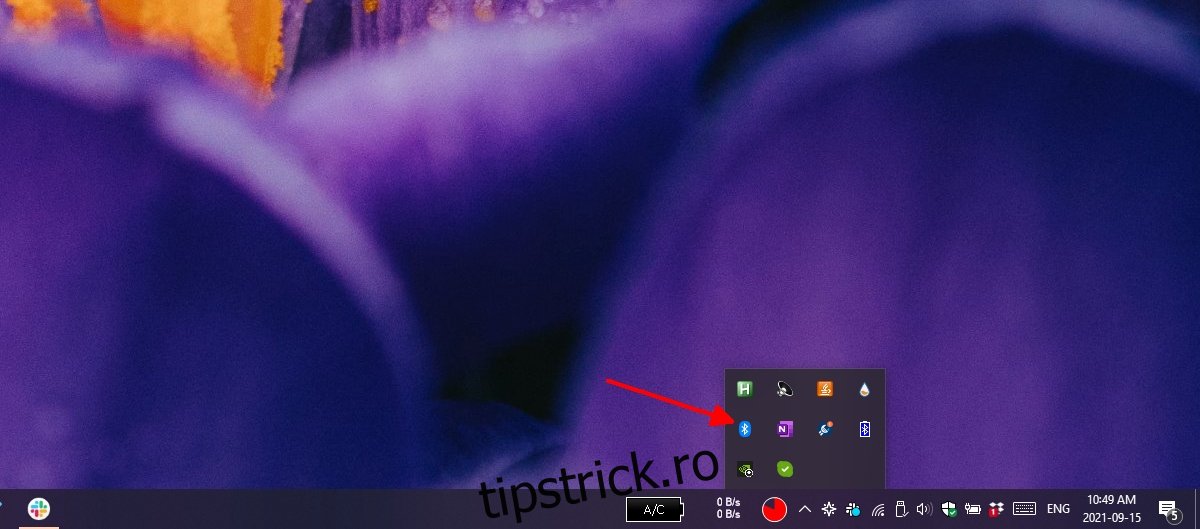
Metoda 2 – Aplicația Setări
Dacă Bluetooth este disponibil pe computer, poți să-l activezi sau să-l dezactivezi din aplicația Setări.
Deschide aplicația Setări utilizând comanda rapidă de la tastatură Win+I.
Accesează secțiunea Dispozitive, apoi selectează Bluetooth.
Verifică dacă există un comutator pentru activarea/dezactivarea Bluetooth.
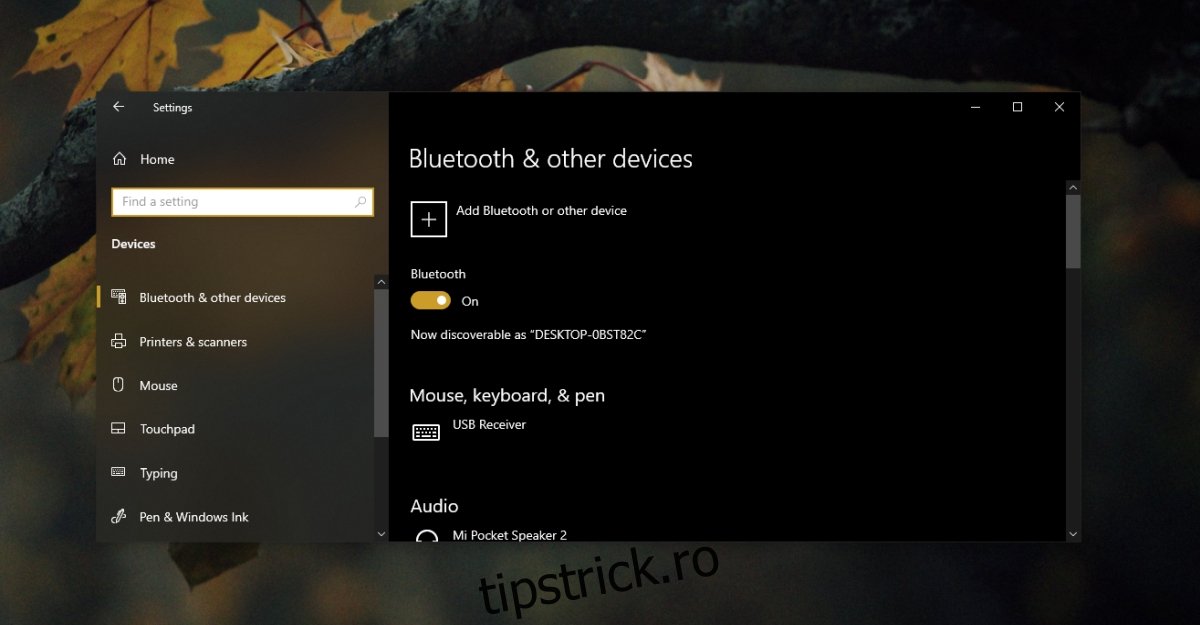
Metoda 3 – Manager dispozitive
Bluetooth este listat ca un grup de dispozitive în cadrul Managerului de dispozitive.
Deschide Managerul de dispozitive.
Caută secțiunea Bluetooth în lista de dispozitive.
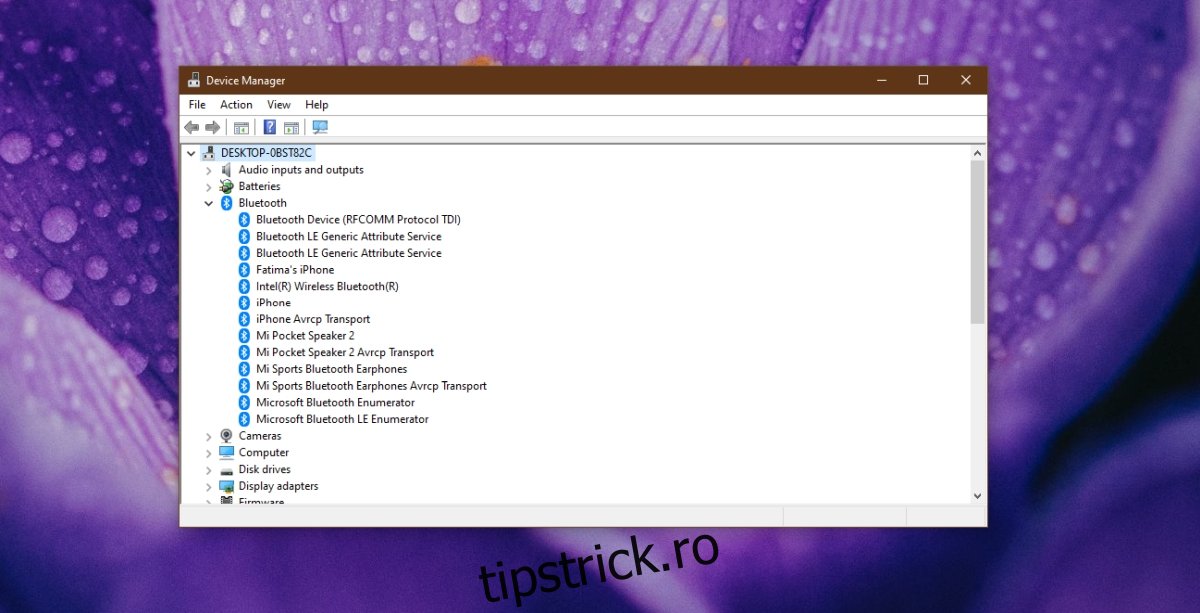
Activarea funcției Bluetooth
Dacă nu ai identificat Bluetooth folosind metodele de mai sus, este posibil ca acesta să fie dezactivat din BIOS. Acest lucru se întâmplă mai frecvent pe sistemele Dell, dar nu este exclus nici la alte mărci.
Repornește computerul.
Accesează BIOS-ul înainte de a se încărca sistemul de operare Windows 10.
În BIOS, caută opțiunile de configurare hardware.
Dacă Bluetooth este listat aici, activează-l.
Repornește computerul și intră în Windows 10.
Deschide Managerul de dispozitive.
Dă clic pe butonul „Scanare pentru modificări hardware”.
Windows 10 va detecta și instala automat driverele necesare pentru Bluetooth.
Instalarea manuală a driverelor Bluetooth
Este posibil ca Bluetooth să fie activat, dar Windows 10 să nu fi instalat driverele necesare. În acest caz, poți instala driverele manual.
Accesează site-ul oficial al producătorului laptopului sau desktopului.
Introdu numărul de model al dispozitivului tău.
Descarcă driverul Bluetooth specific.
Rulează fișierul descărcat, iar driverele Bluetooth vor fi instalate.
Repornește sistemul.
Deschide aplicația Setări cu ajutorul comenzii rapide de la tastatură Win+I.
Navighează la Dispozitive și apoi la Bluetooth.
Activează funcția Bluetooth.
Concluzie
Este destul de neobișnuit să găsești un laptop sau un desktop care să nu fie echipat cu Bluetooth. Dacă nu ești sigur de sistemul tău, metodele de verificare prezentate mai sus te vor ajuta să confirmi prezența acestei funcționalități. De cele mai multe ori, problemele legate de lipsa Bluetooth-ului sunt cauzate de lipsa driverelor instalate corespunzător.